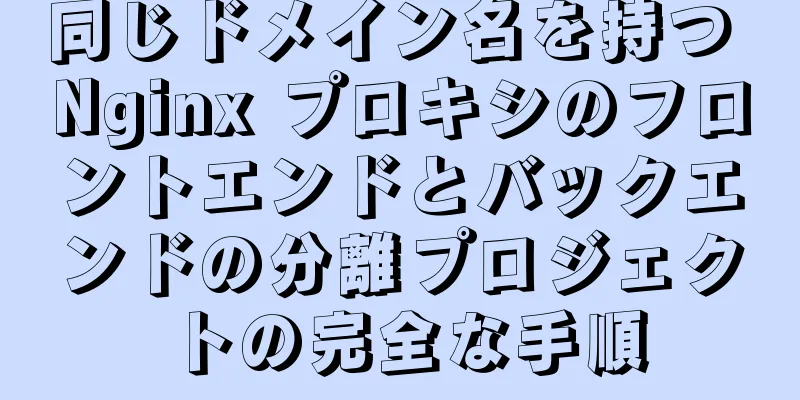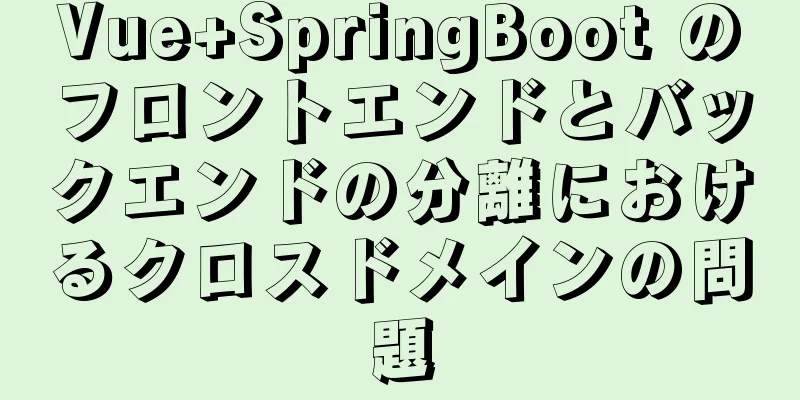MySQLシリーズのMariaDBサーバーのインストール

チュートリアルシリーズMySQL シリーズ: MySQL リレーショナル データベースの基本概念 1. yumパッケージマネージャーを使用してMariaDBサーバーをインストールする1) yumソース(MariaDB公式ソース)を構成する [root@centos6 ~]# vim /etc/yum.repos.d/mariadb-10.2.repo [マリアdb] 名前=MariaDB ベースURL=http://yum.mariadb.org/10.2/centos6-amd64 gpgkey=https://yum.mariadb.org/RPM-GPG-KEY-MariaDB gpgcheck=1 2) インストール [root@centos6 ~]# yum -y MariaDBサーバーをインストールします 3) サービスを開始してテストする [root@centos6 ~]# サービスmysqlを開始 [root@centos6 mysql]# mysql #接続が成功すればOKです! 2. 公式バイナリパッケージを使用してMariaDBサーバーをインストールする1) バイナリパッケージを取得する # http://sfo1.mirrors.digitalocean.com/mariadb//mariadb-10.2.15/bintar-linux-x86_64/mariadb-10.2.15-linux-x86_64.tar.gz を取得します 2) グループとユーザーを作成する [root@centos6 ~]# groupadd -r -g 27 mysql [root@centos6 ~]# useradd -r -u 27 -g 27 -m -d /data/mysqldb -s /sbin/nologin mysql 3) ソフトウェアパッケージを解凍し、権限を変更する [root@centos6 ~]# tar xf mariadb-10.2.15-linux-x86_64.tar.gz -C /usr/local/ [root@centos6 ~]# cd /usr/local/ [root@centos6 ローカル]# ln -s mariadb-10.2.15-linux-x86_64/mysql [root@centos6 ローカル]# chown -R root:root mysql/ [root@centos6 ローカル]# setfacl -R -mu:mysql:rwx mysql/ 4) 環境変数を設定する [root@centos6 local]# echo "export PATH=/usr/local/mysql/bin:\$PATH" >/etc/profile.d/mysql.sh [root@centos6 ローカル]# ./etc/profile.d/mysql.sh 5) データベースを初期化する [root@centos6 local]# cd /usr/local/mysql/ #初期化スクリプトを実行するには、このディレクトリに入る必要があります [root@centos6 mysql]# scripts/mysql_install_db --datadir=/data/mysqldb/ --user=mysql 6) 設定ファイルを提供する [root@centos6 mysql]# cp サポートファイル/my-huge.cnf /etc/my.cnf [root@centos6 mysql]# sed -i.bak '/\[mysqld\]/adatadir = /data/mysqldb' /etc/my.cnf 7) 起動サービススクリプトを提供する [root@centos6 mysql]# cp support-files/mysql.server /etc/init.d/mysqld [root@centos6 mysql]# chkconfig --add mysqld [root@centos6 mysql]# chkconfig mysqld をオンにする 8) 開始してテストする [root@centos6 mysql]# サービスmysqldを開始 [root@centos6 mysql]# mysql #接続が成功すればOKです! 3. ソースからMariaDBサーバーをコンパイルしてインストールする1) ソースコードを入手する # wget http://ftp.hosteurope.de/mirror/archive.mariadb.org//mariadb-10.2.15/source/mariadb-10.2.15.tar.gz 2) 基本的な環境を準備する [root@centos6 ~]# yum -y インストール bison bison-devel zlib-devel libcurl-devel libarchive-devel boost-devel gcc gcc-c++ cmake libevent-devel gnutls-devel libaio-devel openssl-devel ncurses-devel libxml2-devel 3) グループとユーザーを作成する [root@centos6 ~]# groupadd -r -g 27 mysql [root@centos6 ~]# useradd -r -u 27 -g 27 -m -d /data/mysqldb -s /sbin/nologin mysql 4) コンパイルしてインストールする [root@centos6 ~]# tar xf mariadb-10.2.15.tar.gz [root@centos6 ~]# cd mariadb-10.2.15 [root@centos6 mariadb-10.2.15]# cmake . \ -DCMAKE_INSTALL_PREFIX=/usr/local/mysql \ -DMYSQL_DATADIR=/data/mysqldb/ \ -DSYSCONFDIR=/etc \ -DMYSQL_USER=mysql \ -DWITH_INNOBASE_STORAGE_ENGINE=1 \ -DWITH_ARCHIVE_STORAGE_ENGINE=1 \ -DWITH_BLACKHOLE_STORAGE_ENGINE=1 \ -DWITH_PARTITION_STORAGE_ENGINE=1 \ -DWITHOUT_MROONGA_STORAGE_ENGINE=1 \ -DWITH_DEBUG=0 \ -DWITH_READLINE=1 \ -DWITH_SSL=システム\ -DWITH_ZLIB=システム\ -DWITH_LIBWRAP=0 \ -DENABLED_LOCAL_INFILE=1 \ -DMYSQL_UNIX_ADDR=/usr/local/mysql/mysql.sock \ -DDEFAULT_CHARSET=utf8 \ -DDEFAULT_COLLATION=utf8_general_ci [root@centos6 mariadb-10.2.15]# make -j4 && make install 5) 環境変数を設定し、ソフトウェアのインストールディレクトリの権限を変更する [root@centos6 ~]# echo "export PATH=/usr/local/mysql/bin:\$PATH" >/etc/profile.d/mysql.sh [root@centos6 ~]# . /etc/profile.d/mysql.sh [root@centos6 ~]# setfacl -R -mu:mysql:rwx /usr/local/mysql/ 7) データベースを初期化し、構成ファイルを提供し、サービス起動スクリプトを提供する [root@centos6 ~]# cd /usr/local/mysql/ [root@centos6 mysql]# scripts/mysql_install_db --datadir=/data/mysqldb/ --user=mysql --basedir=/usr/local/mysql/ [root@centos6 mysql]# cp サポートファイル/my-huge.cnf /etc/my.cnf [root@centos6 mysql]# cp support-files/mysql.server /etc/init.d/mysqld [root@centos6 mysql]# chkconfig --add mysqld 8) 開始してテストする [root@centos6 mysql]# サービスmysqldを開始 [root@centos6 mysql]# mysql #接続が成功すればOKです! MySQLシリーズの一つであるMariaDB-serverのインストールに関する記事はこれで終わりです。MySQL MariaDB-serverのインストールの詳細については、123WORDPRESS.COMの以前の記事を検索するか、以下の関連記事を引き続き参照してください。今後とも123WORDPRESS.COMをよろしくお願いいたします。 以下もご興味があるかもしれません:
|
<<: CSS スタイルを変更してグレーの Web ページ (色なし、明るい白黒のみ) を実現するいくつかの方法
>>: iframe を介してフレームセットを本体に配置する
推薦する
さまざまな種類の jQuery Web ページ検証コード プラグイン コード例
html <!DOCTYPE html> <html lang="ja&...
CSS 擬似要素::マーカーの詳細な説明
この記事では、CSS ::markerの興味深い疑似要素を紹介します。これを使用すると、テキスト番号...
ボタンをクリックしてテキストを入力ボックスに変換し、保存をクリックしてテキスト実装コードに変換します。
ボタンをクリックしてテキストを入力ボックスに変換し、保存をクリックしてテキスト実装コードに変換します...
Centos7 での Rsync+crontab 定期同期バックアップ
最近、社内の重要なサーバデータを定期的にストレージにバックアップし、ついでにメモしておきたい以前、W...
DockerコンテナにRedisをデプロイする手順の紹介
目次1 つの Redis 設定ファイル2 Dockerコマンドの開始3 docker-compose...
JSX を使用してマークアップ コンポーネント スタイルの開発を作成する例 (フロントエンドのコンポーネント化)
目次JSX環境の構築NPMを初期化するwebpackをインストールするBabelをインストールするw...
Vue Element フロントエンドアプリケーション開発の動的メニューとルーティングの関連付け処理
目次概要1. メニューとルーティング処理2. メニューとルートリスト3. ログインプロセスの処理概要...
モバイルウェブ画面適応(rem)
序文最近、フロントエンドの学習に関する以前のメモを整理したところ、モバイル Web 画面の適応 (r...
EXPLAIN を使って MySQL の SQL 実行プランを分析する方法
序文MySQL では、EXPLAIN コマンドを使用して、テーブルの接続方法や SELECT ステー...
JavaScript が Jingdong の虫眼鏡の特殊効果を模倣
この記事では、Jingdong虫眼鏡を模倣したJavaScriptの具体的なコードを参考までに共有し...
CentOS 6.2 に MySQL 5.7.28 をインストールするチュートリアル (mysql ノート)
1. 環境整備1.MySQLインストールパス: /usr/local 2. CentOS 6.2 ...
MySQLでホワイトリストアクセスを設定する方法
MySQLでホワイトリストアクセスを設定する手順1. ログイン mysql -uroot -pmys...
MySQLデータベースのタイムアウト設定を構成する方法の例
目次序文1. JDBCタイムアウト設定2. 接続プールのタイムアウト設定3. MyBatisクエリの...
MySQL Community Server 5.7.16 のグリーン バージョンをインストールしてリモート ログインを実装する方法
1. MySQL Community Server 5.7.16をダウンロードしてインストールします...
CentOS7.6にMYSQL8.0をインストールする詳細な手順
1. 一般的に、CentOS では mariadb がデフォルトでインストールされているため、まず ...